Win10系统关闭自动备份功能的方法
时间:2024-04-17 14:18:32作者:极光下载站人气:0
很多小伙伴在使用win10系统的过程中可能会遇到开机后电脑自动开始备份的情况,这时我们该在哪里关闭该备份操作呢。其实我们只需要在Windows设置的更新和安全设置中找到备份设置,然后打开“转到备份和还原”选项,接着在备份和还原页面中点击“关闭计划”选项,或是点击备份处的查看详细信息选项,最后在详细信息的弹框中我们点击选择“停止备份”选项即可。有的小伙伴可能不清楚具体的操作方法,接下来小编就来和大家分享一下Win10系统关闭自动备份功能的方法。
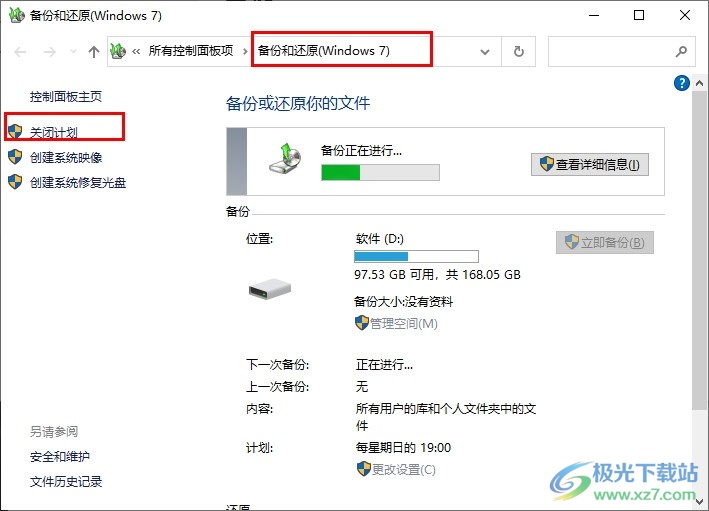
方法步骤
1、第一步,我们在桌面左下角找到“开始”按钮,打开该按钮,然后在菜单列表中点击打开“设置”选项

2、第二步,进入Windows设置页面之后,我们在该页面中找到“更新和安全”选项,点击打开该选项
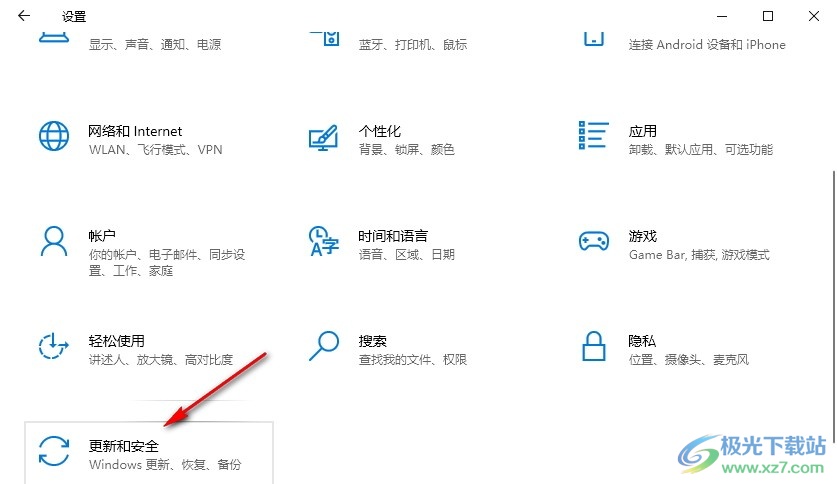
3、第三步,进入更新和安全设置页面之后,我们再在“备份”页面中点击打开“转到备份和还原”选项
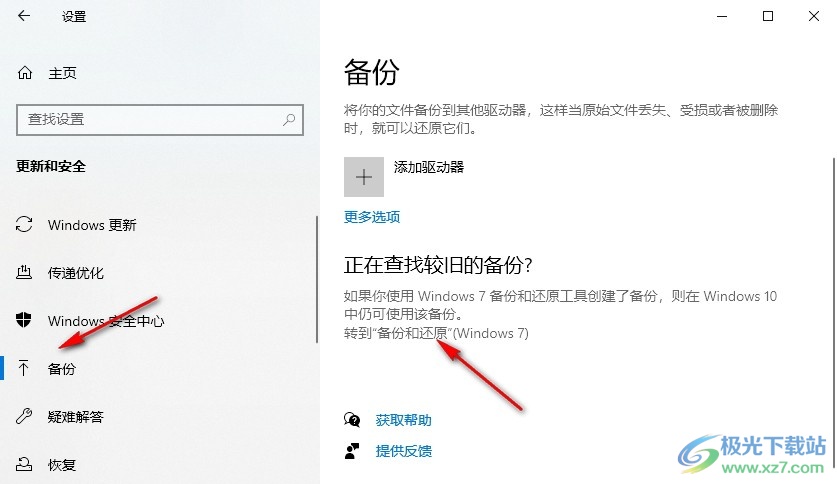
4、第四步,接着我们在备份和还原页面中点击左上角的“关闭计划”选项,如果备份正在进行中,那么我们可以选择点击“查看详细信息”选项
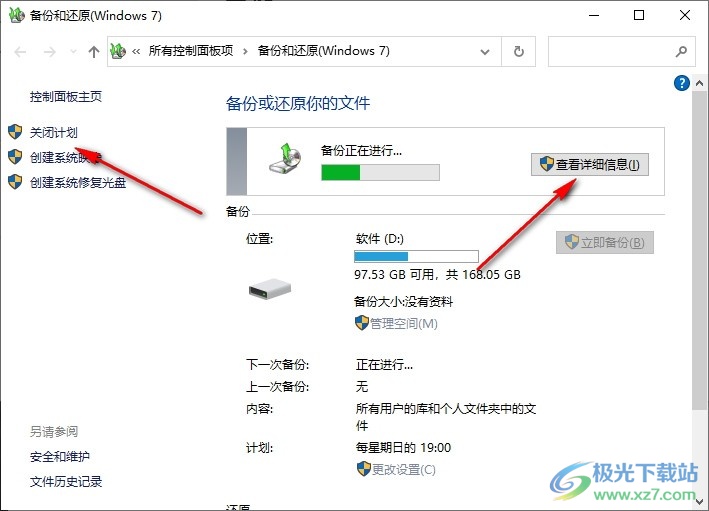
5、第五步,进入详细信息页面之后,我们在该页面中点击停止备份选项,再在弹框中重复一次操作,点击停止备份选项即可
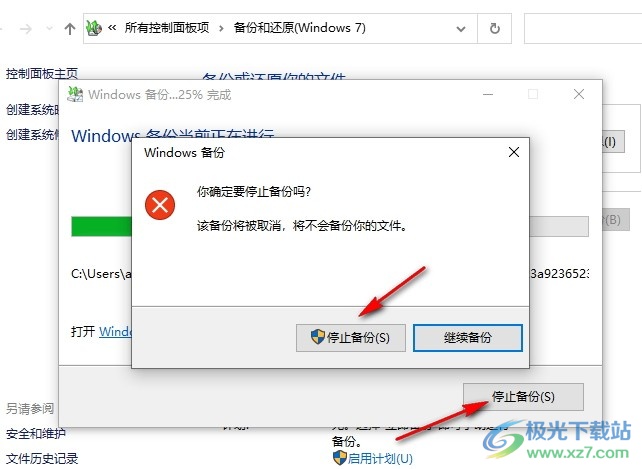
以上就是小编整理总结出的关于Win10系统关闭自动备份功能的方法,我们进入Win10系统的备份和还原页面,在该页面中我们可以直接点击“关闭计划”选项,也可以选择点击备份处的查看详细信息选项,接着在弹框中点击停止备份选项即可,感兴趣的小伙伴快去试试吧。

大小:4.00 GB版本:64位单语言版环境:Win10
- 进入下载

网友评论